¿Qué significa para ti un cineasta mágico? En mi opinión, no solo debe proporcionar todas las ediciones de video comunes que necesita para unir sus clips de fotos y videos para hacer una película completa, sino que también los convierte rápidamente en películas o presentaciones de diapositivas de aspecto profesional que impresionarán a todos. Ya que estás aquí, probablemente busques un creador de videos tan mágico que haga videos mágicos como este:
Lo que necesita es una forma fácil de usar para armar películas mientras lo ayuda a agregar efectos creativos sofisticados y perfecto para compartir. Wondershare Filmora, por ejemplo, es conocido por sus formas simples de conectar su video y crear una película final.
En este artículo, te mostraremos un tutorial paso a paso sobre cómo hacer que tu video sea mágico con Wondershare Filmora, y todos los pasos son rápidos y fáciles. Obtenga la siguiente prueba gratuita ahora.
1 Importa tus archivos multimedia
Magic Media Maker proporciona un Álbum de usuario para administrar sus archivos de origen y mantenerlos intactos para un acceso conveniente. Para importar sus videos, audio o imágenes a este programa, simplemente haga clic en "Importar" para explorar su carpeta de archivos o arrástrelos directamente a la ventana principal.
Todos los archivos importados se mostrarán como miniaturas en el panel izquierdo. Cuando estén en su lugar, arrastre y suelte estos archivos en su línea de tiempo correspondiente.
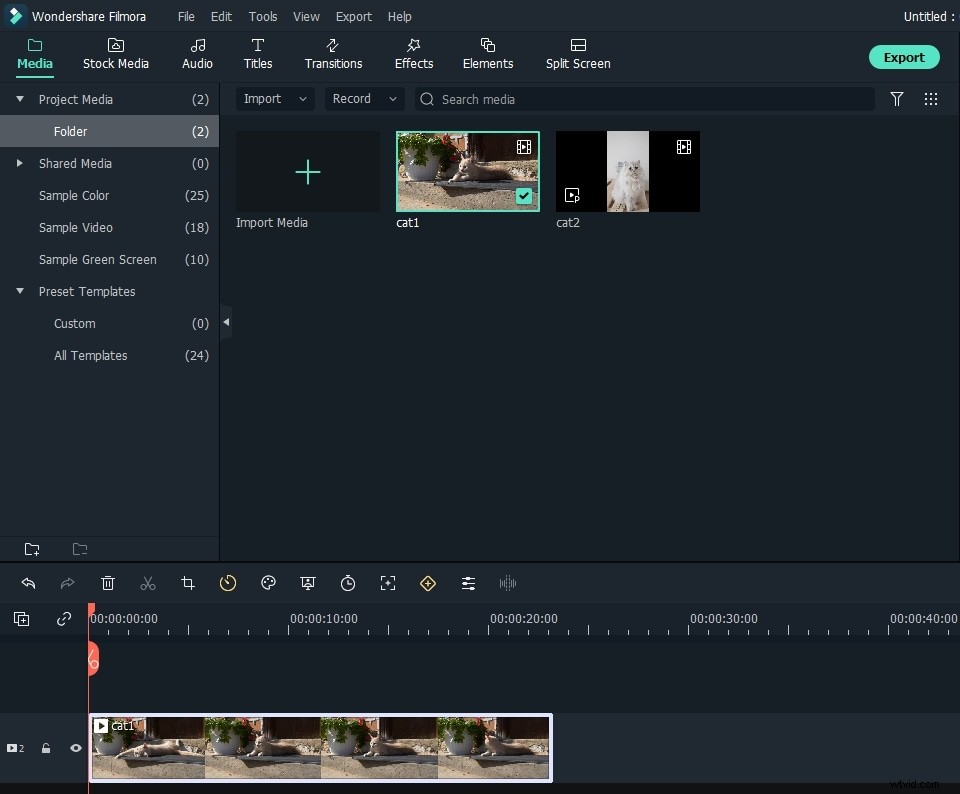
2 Crea tu propia obra maestra con herramientas útiles
Ahora, adelante, edite y personalice sus videos. Con la cómoda edición basada en la línea de tiempo y la completa función de arrastrar y soltar, le resultará más fácil que nunca comenzar en el mundo de la edición de video. Lo más importante:esta aplicación cuenta con todo lo que necesitas.
Edición básica: Haga doble clic en un videoclip en la línea de tiempo para abrir el panel de edición. Aquí, puede rotar, recortar, ajustar el brillo, el contraste, la saturación en el panel de video, o cambiar el volumen, el tono, establecer el efecto de aparición/desaparición gradual en el panel de audio. Aparte de esto, puede cortar, copiar, dividir, eliminar audio, etc. con un clic derecho en el menú.
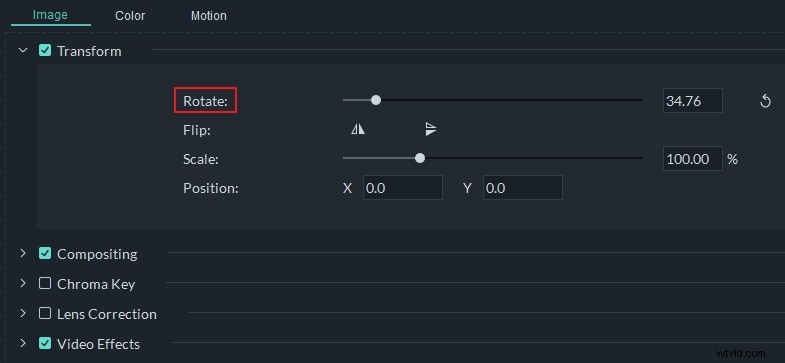
Agregar Elementos: Agregar elementos como transiciones suaves y filtros visuales coloridos pulirá tu video al instante. Y este editor de video mágico puede hacer esto simplemente arrastrando y soltando. Haga clic en la pestaña "Texto", "Efecto", "PIP", "Transición", "Intro/Crédito" o "Sonido" arriba de la línea de tiempo, verá cientos de plantillas gratuitas disponibles para retocar sus videos. Simplemente elija su favorito y arrástrelo a la posición para aplicarlo. Cuando llega a su lugar, incluso puede ajustar la duración de la reproducción y configurar la animación para lograr más.
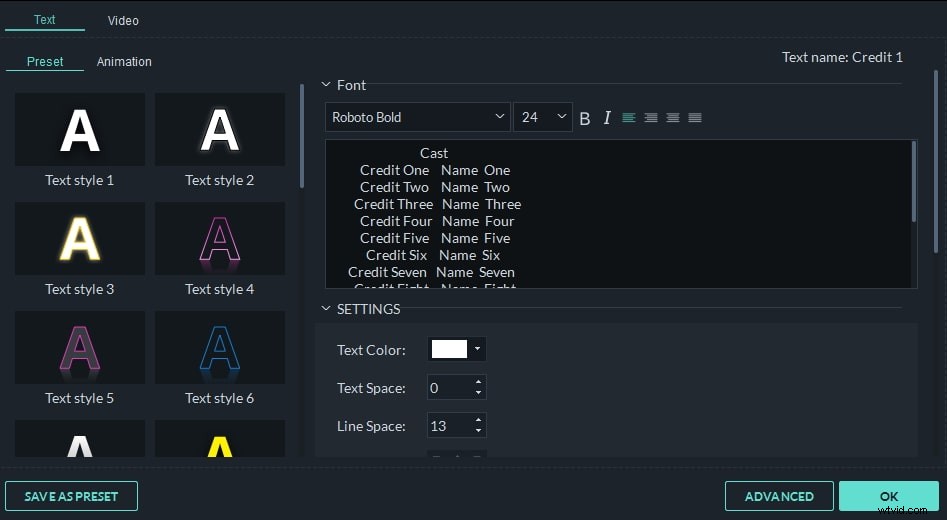
Edición avanzada: La edición avanzada de este editor de películas Magic se refiere a las herramientas profesionales de edición de video como tilt-shift, mosaico, jump cut, face-off y flash-n-hold que hacen que su video sea extraordinario. Para hacer esto, simplemente haga clic en el ícono de "Herramientas eléctricas" arriba de la línea de tiempo y llegará a una ventana que lo ayudará a completar todo el efecto anterior con un clic.
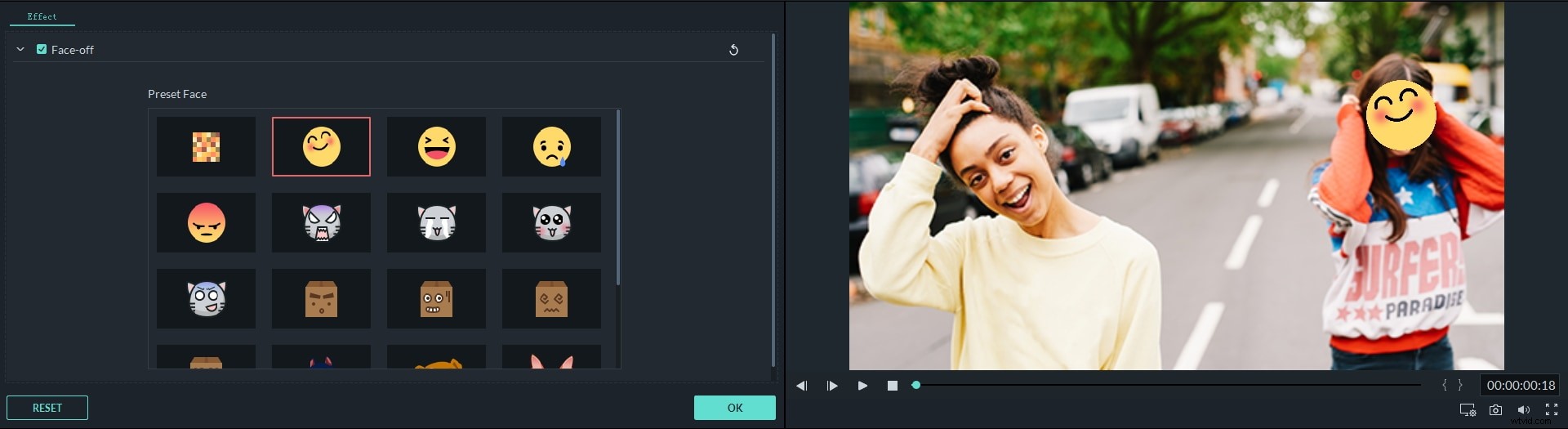
3. Guarda y comparte tu creación
Cuando esté satisfecho con el resultado en la ventana de vista previa, simplemente presione "Crear" para guardar su creación. Puede mostrar su video en sitios populares para compartir videos como YouTube, Facebook, Twitter o guardarlo en todos los formatos populares para reproducirlo mientras viaja. Aparte de eso, también puedes grabarlo en DVD con excelente calidad para verlo en la televisión.
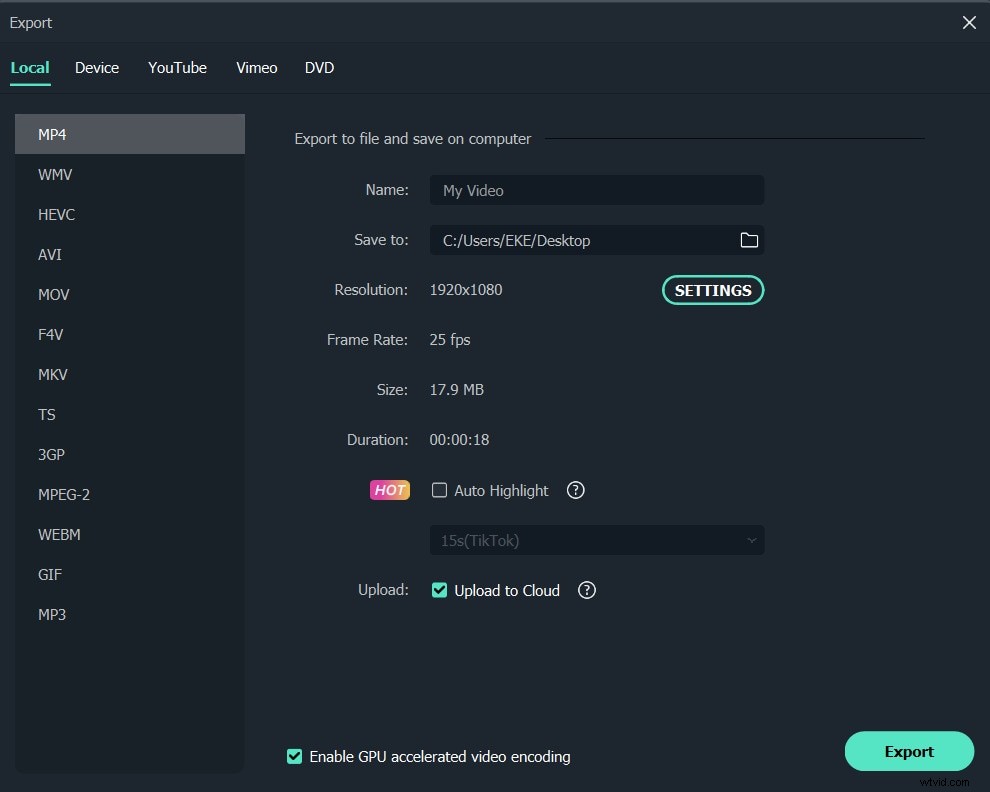
¡Felicidades! Acabas de hacer un video impresionante listo para compartir. Es bastante fácil, rápido y genial crear una película casera con este creador de películas mágico, ¿verdad? ¡Descargue la versión de prueba gratuita y comience ahora!
